
Оглавление:
- Автор John Day [email protected].
- Public 2024-01-30 11:53.
- Последнее изменение 2025-01-23 15:05.
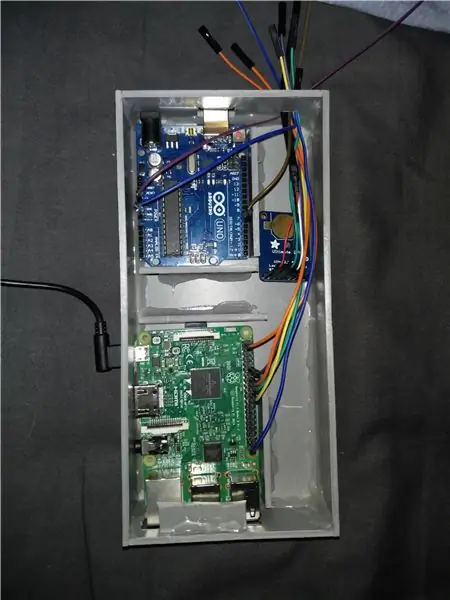


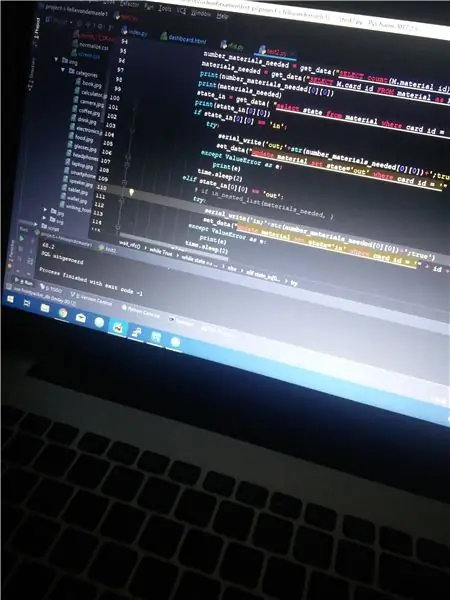
Будучи студентом, я часто забываю брать с собой в класс свои книги и другие материалы. Я пытался использовать онлайн-повестку дня, но даже при этом я постоянно оставлял вещи на своем столе.
Решение, которое я придумал, - это умный рюкзак.
В этом руководстве я покажу вам, как собрать рюкзак с системой отслеживания содержимого NFC и системой отслеживания GPS. Рюкзак обеспечивает обратную связь с помощью 12-кратного светодиода Adafruit Neopixel.
Рюкзак связан с веб-сайтом Flask, где вы можете увидеть, что внутри вашего рюкзака, добавить материалы и создать задания.
Шаг 1. Детали и инструменты




Это то, что вам понадобится для сборки Back Pi, это все, что я использовал без базовых инструментов, таких как ремесленный нож.
- Коммутационная плата контроллера NFC / RFID PN532 - v1.6
- NeoPixel Ring - 12 светодиодов RGBW по 5050 Вт со встроенными драйверами
- Adafruit Ultimate GPS Breakout - 66 каналов с обновлениями 10 Гц - Версия 3
- Антенна GPS - Внешняя активная антенна - 3-5 В, 28 дБ, 5 метров, SMA
- SMA to uFL / u. FL / IPX / IPEX RF адаптер Kabel (для приемников GPS)
- Последовательный кабель USB-TTL - кабель отладки / консоли для Raspberry Pi
- РУГЗАК АЛЬПИНИЗМ 22
- Anker PowerCore 20000 с быстрой зарядкой 3.0
- Raspberry Pi Model B + 512 МБ ОЗУ
- ARDUINO UNO REV3 SMD
- Карты Mifare RFID
- Пластина из серого ПВХ размером 1 м x 0,5 м
- Клей-расплав Pattex
- 2x квадратные петли 25 мм x 25 мм
- Магнитный замок 4кг
- Кабели-перемычки femal-femal
Некоторые веб-сайты являются голландскими, в файле BOM.xlsx также есть несколько альтернативных ссылок.
Шаг 2: настройка
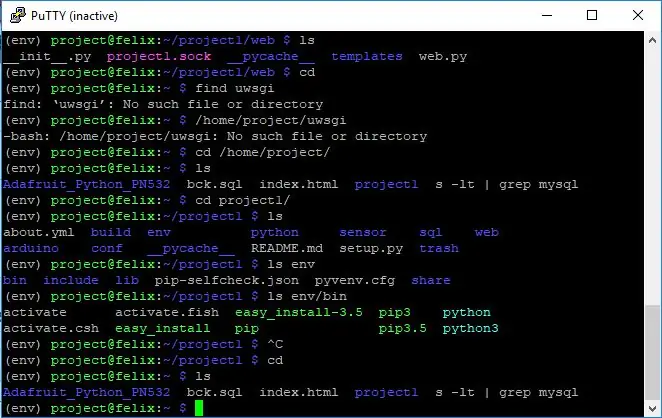
Одна из самых запутанных частей проектов DIY raspberry pi - это правильная настройка программного обеспечения. Это может быть пугающе, и с ним действительно трудно справиться.
Первое, что вам нужно сделать в проекте Raspberry pi, - это установить Raspbian на свой Pi. Я не буду описывать всю установку, но вот ссылка на инструкцию: Raspberry-Pi-Setup-Tutorial.
После установки вам нужно выполнить ряд команд.
Прежде всего, выполните все эти команды:
github.com/NMCT-S2-DataCom1/DataCommunicat…
Затем следуйте этим командам:
github.com/NMCT-S2-Project-I/Project-I
Шаг 3: пайка и схема
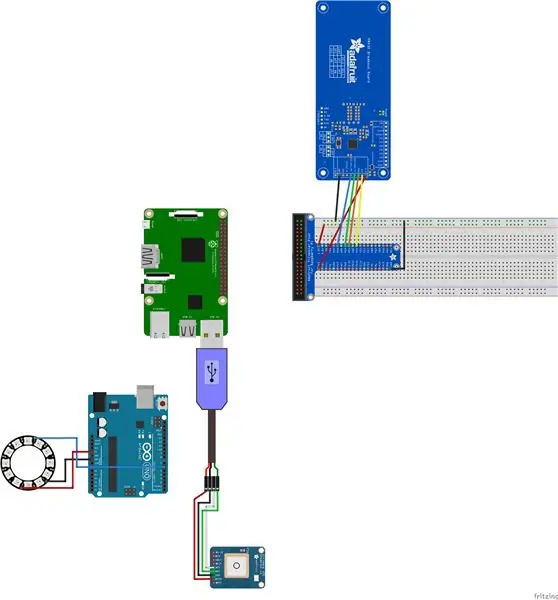
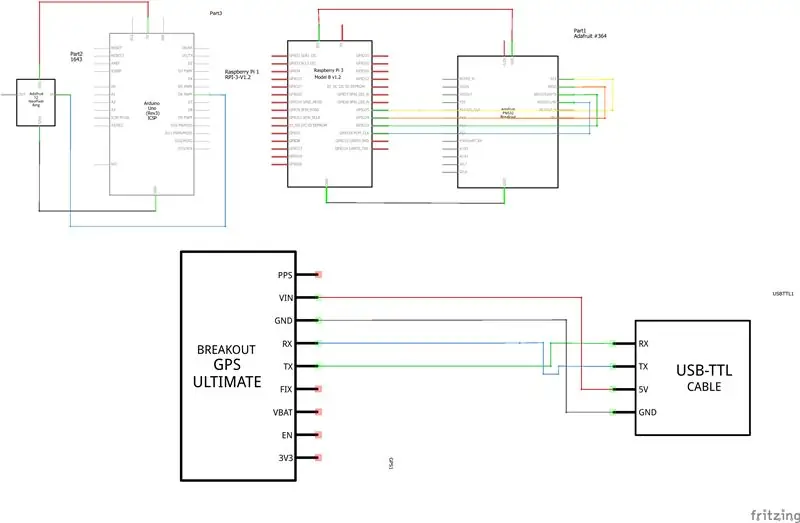

Готовы запачкать руки? А вот и самое интересное: подключение всех ваших электрических компонентов.
RFID-считыватель, GPS-breakout и Neopixel по умолчанию поставляются без припаянных контактов. Это означает, что вам все равно придется паять.
Убедитесь, что вы припаяли достаточно хорошо, чтобы ни один из контактов не соприкасался друг с другом (это может вызвать электрические поломки).
На RFID-считывателе припаяйте только те контакты, которые вам нужны, вы уменьшите вероятность сгорания контактов. Для RFID-считывателя необходимы 2 перемычки. Первый «SEL0» должен быть установлен на «выключено», второй «SEL1» должен быть установлен на «on».
Я использовал T-cobbler и макетную плату во время тестирования, но в конце концов я выбросил их, потому что они занимают слишком много места.
GPS и Arduino подключаются к Pi через последовательное USB-соединение. Можно подключить неопиксель Adafruit напрямую к Pi, но вам, возможно, придется использовать переключатель уровня, и это намного сложнее, чем при использовании последовательного соединения.
Пока не убирайте паяльник, он может вам понадобиться в этой инструкции.
Шаг 4: База данных
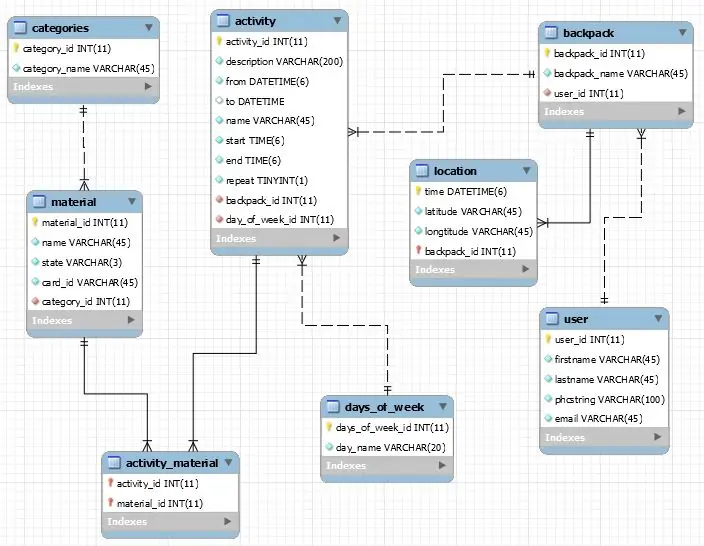
Все в базе подключено. Все начинается с пользователя, у пользователя есть рюкзак, а в рюкзаке есть еще несколько вещей. В рюкзаке могут быть занятия, а в занятии - один или несколько материалов.
Убедитесь, что вы не сохраняете пароли своих пользователей в виде обычного текста.
Шаг 5: создание кейса
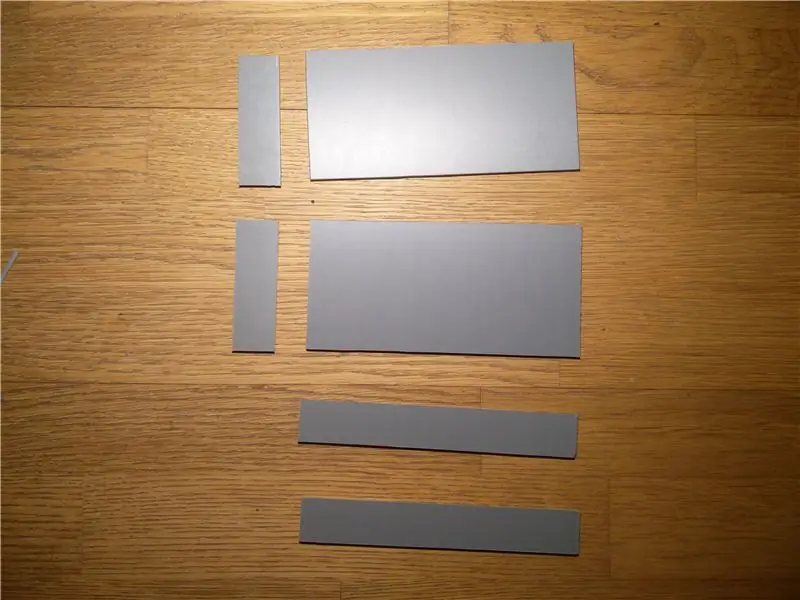



Конечно, мы не запихиваем все в рюкзак без кейса.
Для изготовления корпуса я использовал пенопластовую плиту ПВХ толщиной 3 мм.
Это прямоугольная коробка из 6 кусков ПВХ.
2 x (19,5 см - 9,5 см)
2 x (19,5 см - 3 см)
2 x (9,5 см - 3 см)
Пластины склеиваются горячим клеем.
Если вы используете тот же рюкзак, что и я, не увеличивайте его размеры, потому что он едва влезет.
Я проделал несколько отверстий по бокам коробки, чтобы можно было пропустить кабели внутрь моего Pi.
Чтобы удерживать Pi и Arduino на месте, я приклеил вокруг них несколько небольших пластин.
Лампа удерживается на 2 петлях и закрывается с помощью магнита.
В конце коробки есть отверстие для ввода всех кабелей.
Если кабели недостаточно длинные, вы можете спаять некоторые из них вместе.
Когда коробка будет готова, вы можете положить ее в рюкзак. Я проделал в рюкзаке небольшие дырочки, чтобы пропустить через них кабели.
Рекомендуемые:
Матовая сталь IPod Back !: 6 шагов

Матовая сталь IPod Back !: Ищете новый облик для своего iPod? Устали от хромированной задней панели, которая царапается, просто глядя на нее? Что ж, теперь вы можете в геометрической прогрессии улучшить внешний вид вашего iPod (на мой взгляд), чистя его щеткой! Ну, вообще-то ты ставишь л
Back Light Gameboy: 10 шагов

Back Light Gameboy: просто краткое руководство о том, как я сделал этого gameboy с подсветкой. ЧАСТИ использованные - зеленый экран с подсветкой, полупрозрачный GID, зеленый корпус gameboy, полупрозрачный фиолетовый кнопки DMG, кнопки запуска / выбора GID, замена стекла, крышка экрана (будет добавлена позже) не
Держатель BackPack: 5 шагов

Держатель BackPack: из этого руководства вы узнаете, как сделать держатель для рюкзака с помощью Arduino и BlueFruit. Этот проект позволит любому ленивому человеку вроде меня больше никогда не таскать с собой сумку. Я имею в виду, посмотри, как грустно ребенок на картинке. Если бы только у него не было
Напечатанные на 3D-принтере электронные часы Back to the Future TIme: 71 шаг (с изображениями)

Напечатанные на 3D-принтере часы Back to the Future TIme: передний левый файл LED.stl был некорректным и был обновлен. Часы схемы времени будут отображать на светодиодных дисплеях следующее: Время пункта назначения - (Верхний красный) Время назначения - это область, которая показывает фиксированные дату и время. Используйте это
BackPack Proximity LED: 6 шагов (с изображениями)

BackPack Proximity LED: Мой проект разработан для обнаружения приближающегося объекта или объекта на расстоянии до 20 см благодаря инфракрасному датчику приближения, предоставленному моим комплектом датчиков 27 Egeloo. Вот список того, что вам нужно: Список элементов: 1. WS2812b Neo Pixel Светодиоды 2. Источник питания (я использовал
